Depois de criar um Vision Warehouse, adicioná-lo a um app e implantar o app, você poderá pesquisar clipes (recursos) armazenados no warehouse de vídeo por streaming.
Pesquisar recursos de clipes de vídeo de streaming
Console
Abra a guia Warehouses do painel da Vertex AI Vision.
Encontre o depósito desejado e clique em Ver recursos.
Você vai encontrar uma lista de clipes (cada um corresponde a um stream), além de duas barras de pesquisa: Período e Nome do stream. Você pode selecionar um clipe para visualizá-lo ou começar a pesquisar clipes.
.Para começar a pesquisar, identifique e insira os critérios de pesquisa. Na página de resultados da pesquisa, você pode conferir esses clipes de vídeo, cada um correspondendo a um clipe de vídeo contínuo que corresponde aos critérios de pesquisa. Use os seguintes critérios:
Pesquisa por data: para ver todos os clipes em um período (por exemplo, Este mês), clique no menu suspenso Período e selecione o intervalo desejado.
Pesquisa de nome de stream: se você quiser pesquisar um clipe de stream específico, digite o nome dele na barra Pesquisar nome de stream.
Pesquisa de data e nome de transmissão: para ver um clipe específico em um período especificado, preencha as duas opções de pesquisa.
Pesquisa genérica: selecione o par de chave-valor de qualquer tipo pesquisável no seu data warehouse usando o botão Adicionar critérios (AND).
Depois de especificar os critérios de pesquisa, clique no botão Search para executar a pesquisa.
Todos os clipes que correspondem aos critérios de pesquisa iniciais vão aparecer na lateral da página. Do outro lado, você vai encontrar grupos de campos de esquema visíveis e uma lista de critérios para selecionar.
É possível modificar a filtragem por facetas e ativar ou desativar seletivamente os critérios de facetas na página de detalhes. Inicialmente, todas essas caixas de seleção vão estar desativadas. Para usar uma faceta por alguns critérios, acesse a página de detalhes, ative a faceta e pesquise novamente. Consulte criar e atualizar o esquema de dados para mais detalhes.
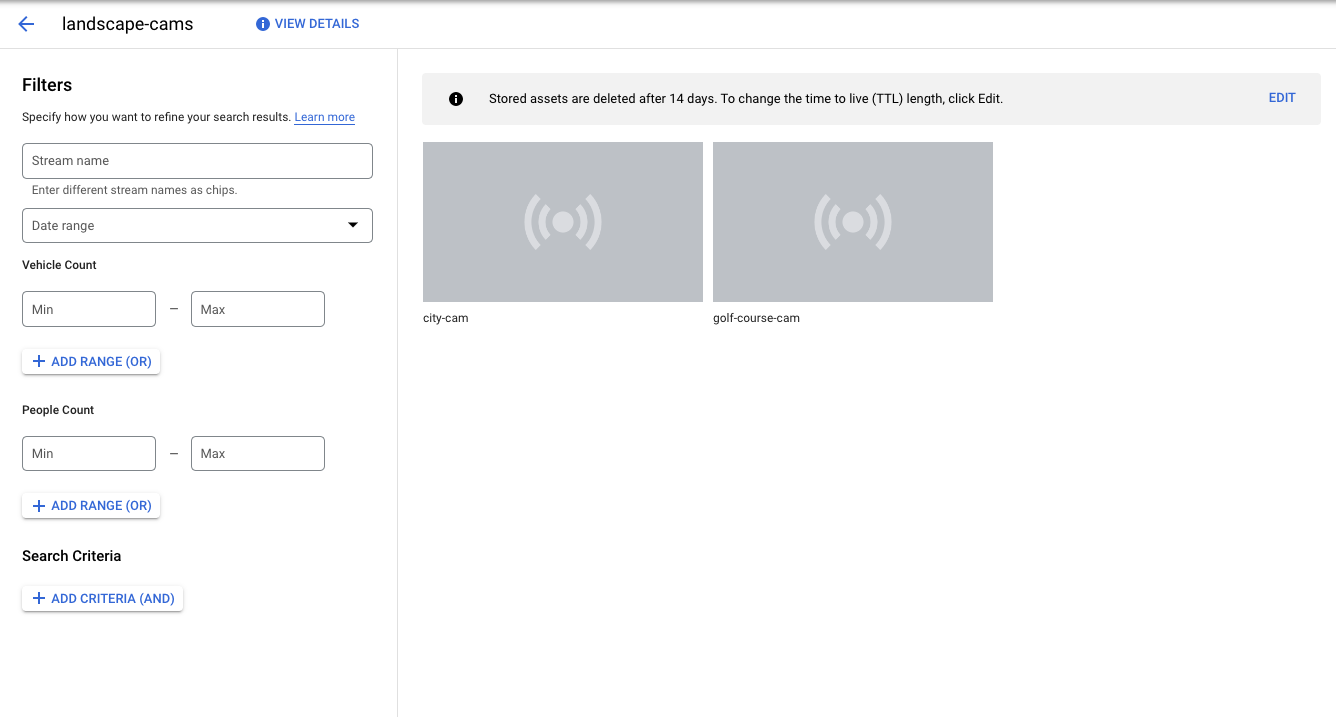
Para filtrar ainda mais os clipes, selecione uma ou mais caixas de seleção de critérios de faceta ao lado e clique em Pesquisar. Você vai encontrar uma lista atualizada de clipes correspondentes e facetas atualizadas.
Você também pode clicar em uma imagem de vídeo para assistir o clipe. O download de um clipe tem uma restrição de 100 MB.
Depois que os resultados da pesquisa forem preenchidos, você poderá ordenar os resultados pela esquema de dados disponível clicando em Ordenar por no canto superior direito. A seleção de um esquema de dados reordena automaticamente os resultados.
- Opcional: depois que os resultados da pesquisa forem preenchidos, classifique-os pelo esquema de dados disponível clicando na seta no canto superior direito.

